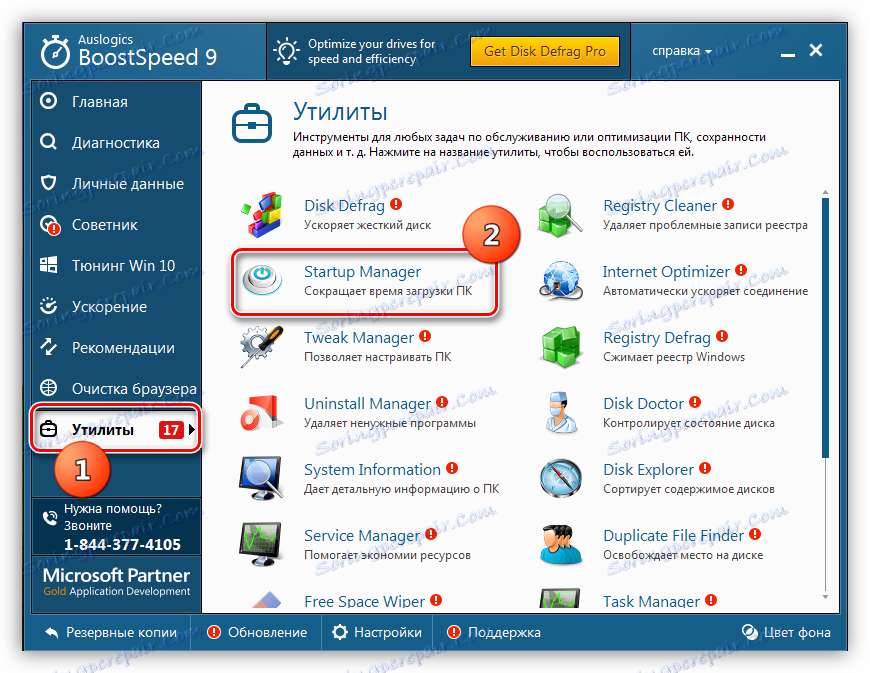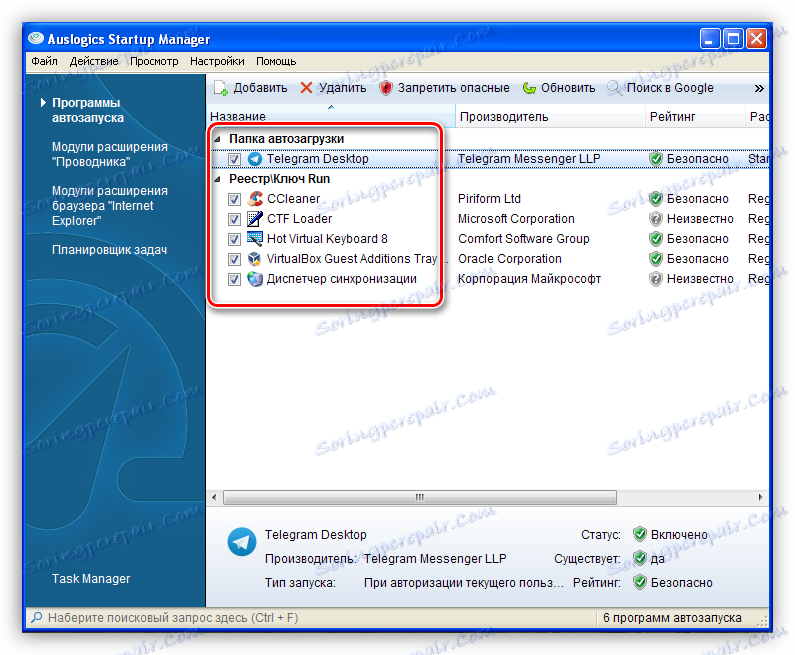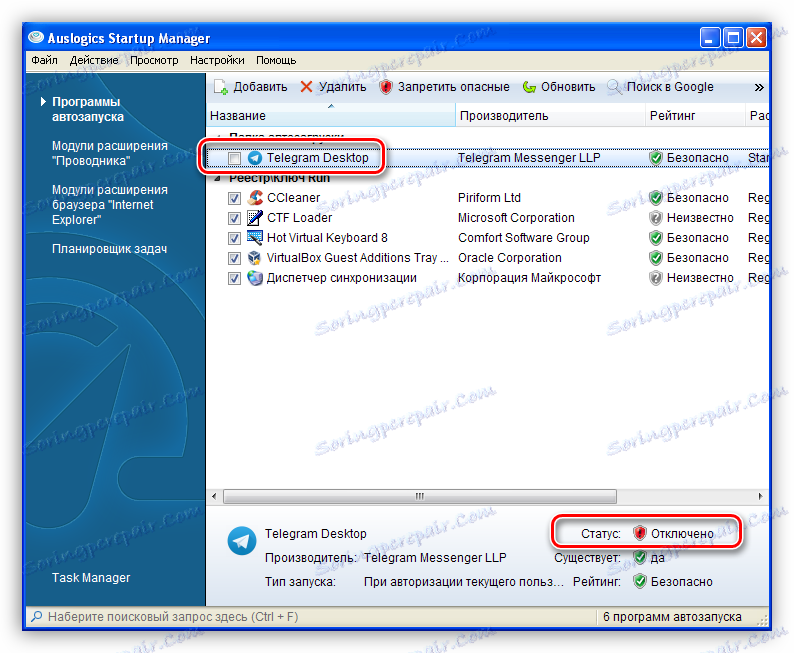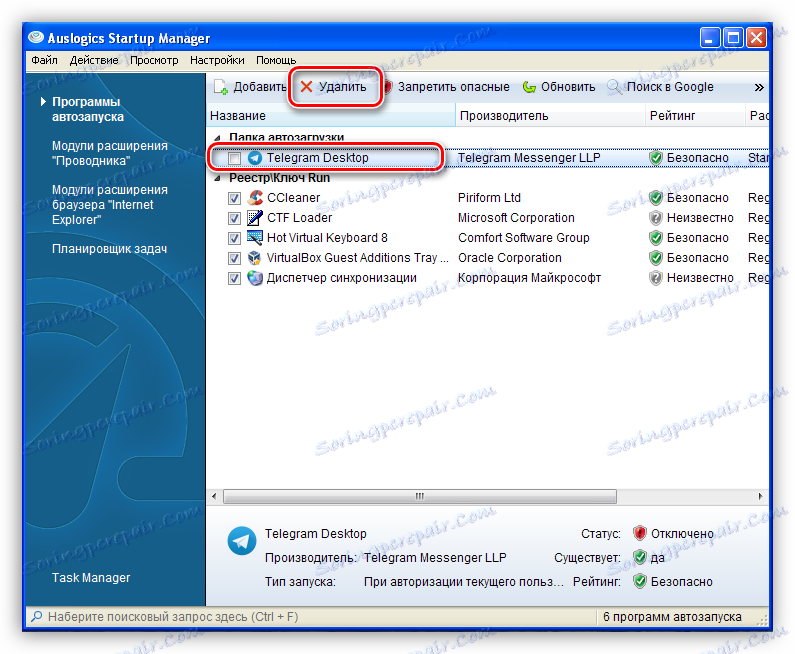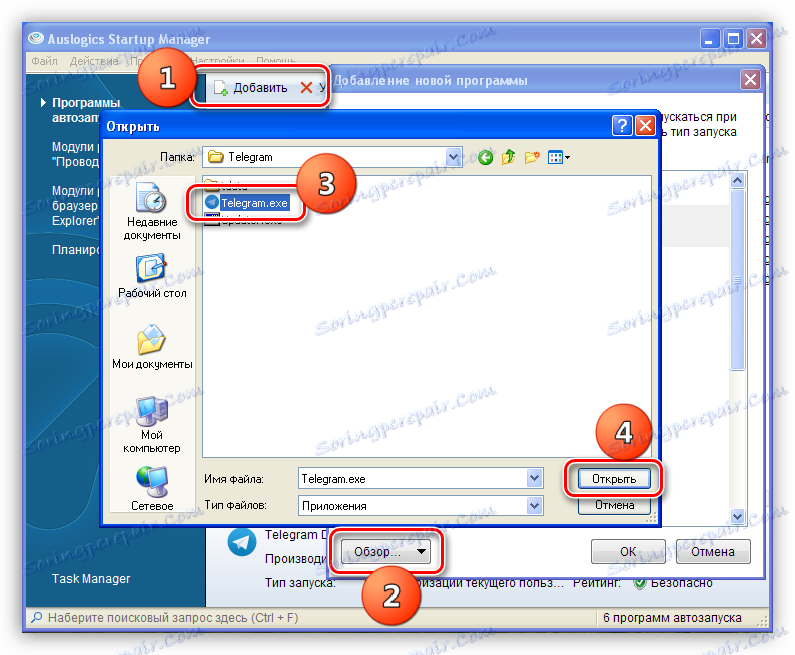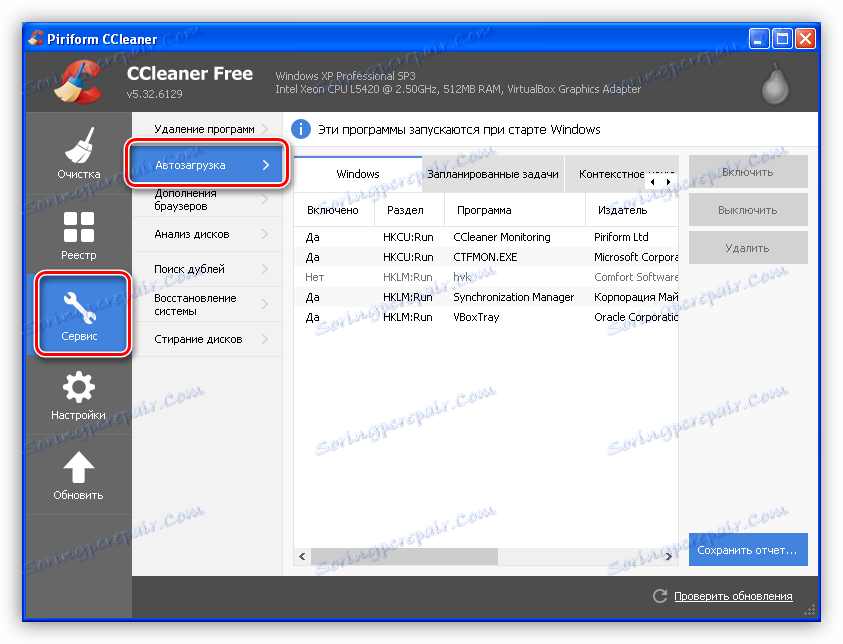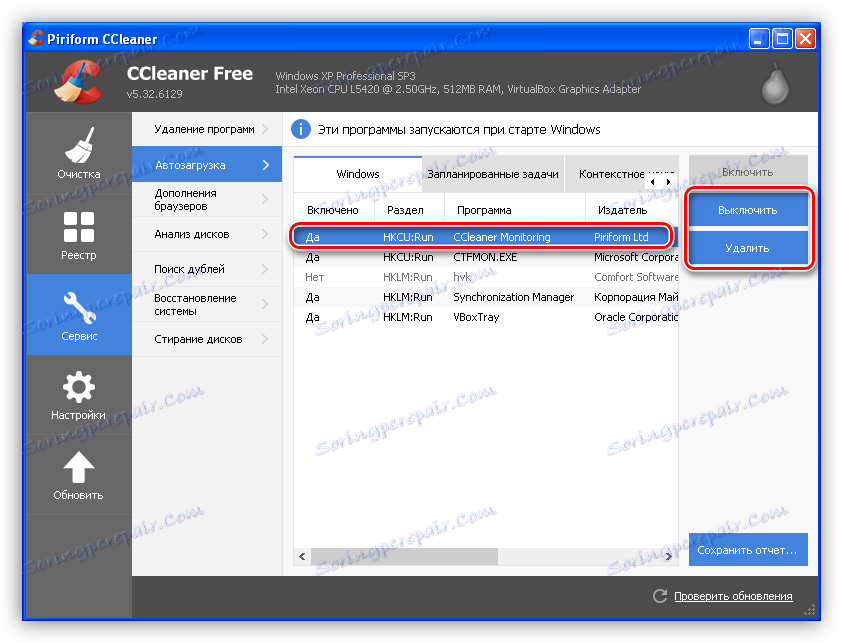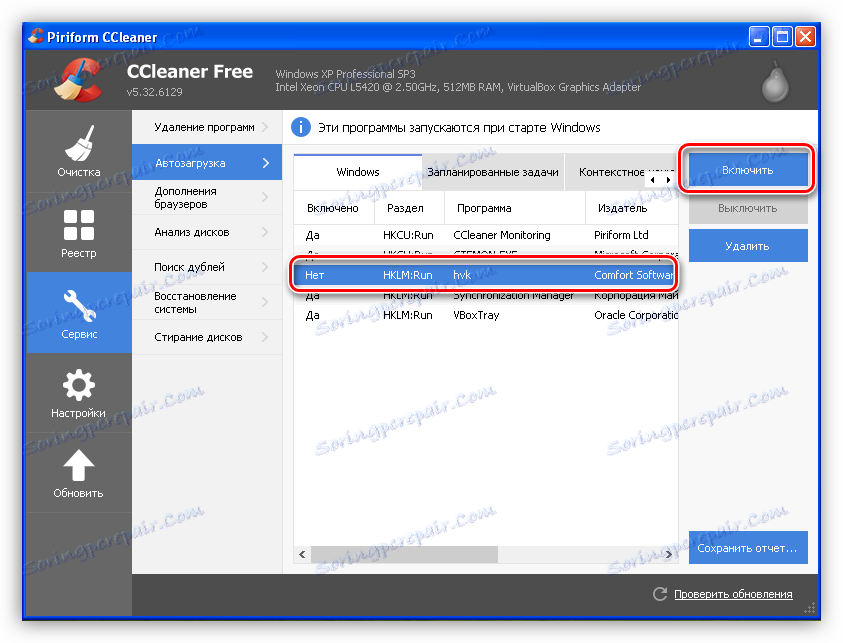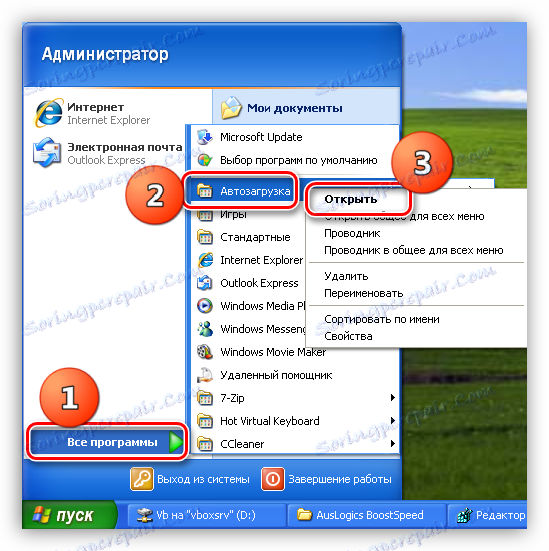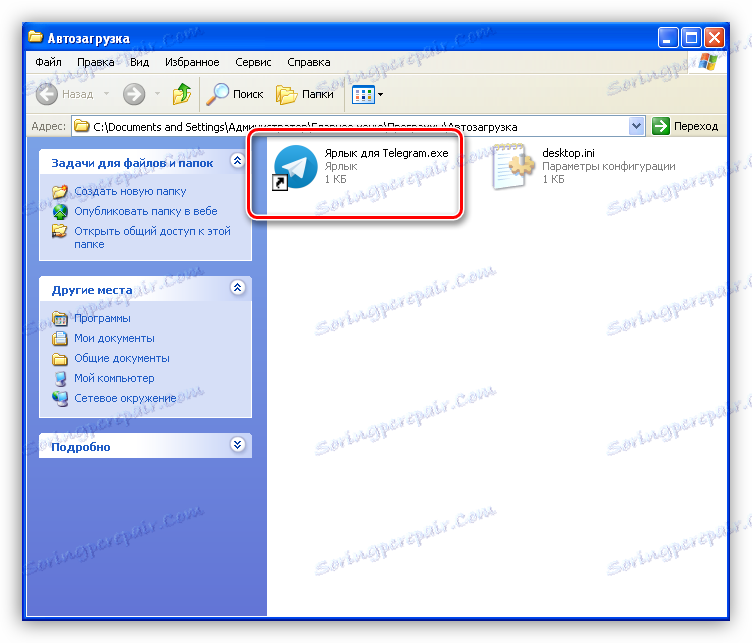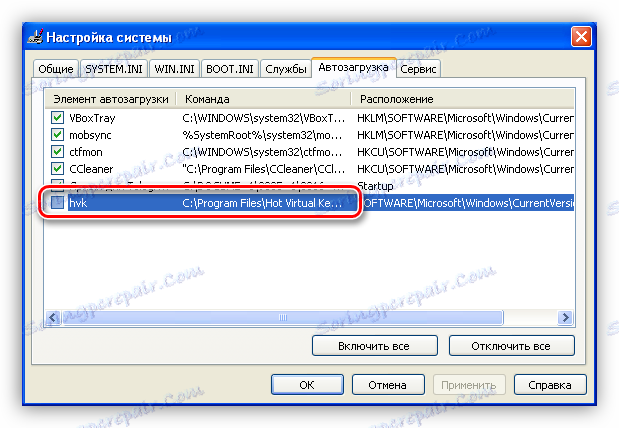Úprava spouštěcího seznamu v systému WindowsXP
Po dlouhodobém používání operačního systému vidíme, že čas spuštění výrazně vzrostl. K tomu dochází z různých důvodů, mimo jiné kvůli velkému počtu programů, které se automaticky spouštějí se systémem Windows.
Při spuštění nejčastěji "předepsal" různé antivirové programy, software pro správu ovladačů, přepínače rozložení klávesnice a software pro cloudové služby. Dělají to samy, bez naší účasti. Někteří vývojáři z nedbalosti navíc přidávají tuto funkci do svého softwaru. Nakonec máme dlouhou zátěž a trávíme čas čekáním.
Možnost automatického spouštění programů má však pluses. Můžeme otevřít potřebný software ihned po spuštění systému, například prohlížeč, textový editor nebo spustit vlastní skripty a skripty.
Obsah
Úprava seznamu automatického stahování
Mnoho programů má vestavěné nastavení autorunu. To je nejjednodušší způsob, jak tuto funkci povolit.
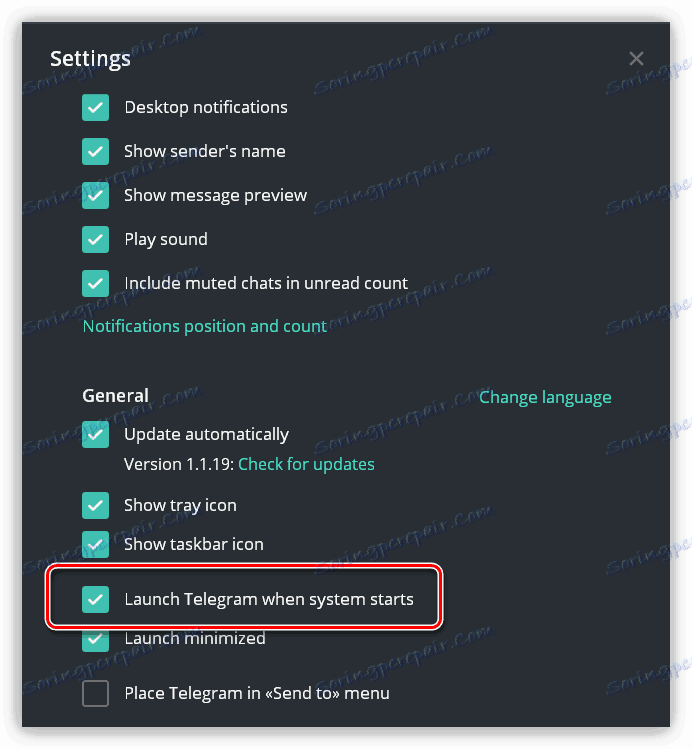
Pokud tomu tak není a potřebujeme odstranit nebo naopak přidat software k uvedení do provozu, budeme muset používat příslušné funkce operačního systému nebo softwaru jiných výrobců.
Metoda 1: Software třetích stran
Programy určené k údržbě operačního systému mají mimo jiné funkci úprav při spuštění. Například, Auslogics BoostSpeed a CCleaner .
- Auslogics BoostSpeed.
- V hlavním okně přejděte na záložku "Nástroje" a v seznamu vpravo vyberte "Správce spouštění" .
![Spusťte nástroj Startup Edit v Ausligics Boost Speed]()
- Po spuštění nástroje uvidíme všechny programy a moduly, které začínají systémem Windows.
![Seznam programů v nástroji pro úpravu autorunů v programu Ausligics Boost Speed]()
- Pozastavení spouštěcího programu můžete jednoduše odstranit za jeho název a jeho stav se změní na "Zakázáno".
![Zakažte automatické spuštění programu v nástroji pro úpravu autorunu v Ausligics Boost Speed]()
- Pokud chcete úplně odebrat aplikaci z tohoto seznamu, vyberte ji a klikněte na tlačítko "Odstranit" .
![Odstranění aplikace ze seznamu programů v nástroji Startup Edit v Ausligics Boost Speed]()
- Chcete-li program přidat k spuštění, klikněte na tlačítko "Přidat" , vyberte "Přehled disků" , vyhledejte spustitelný soubor nebo zástupce, který spouští aplikaci a klepněte na tlačítko "Otevřít" .
![Přidání aplikace do seznamu v nástroji Startup Edit v Ausligics Boost Speed]()
- V hlavním okně přejděte na záložku "Nástroje" a v seznamu vpravo vyberte "Správce spouštění" .
- CCleaner.
Tento software pracuje pouze s existujícím seznamem, ve kterém nemůžete přidat svůj prvek.
- Chcete-li upravit spuštění, přejděte na kartu Nástroje v počátečním okně programu CCleaner a vyhledejte příslušnou část.
![V sekci Nástroje nástroje CCleaner přejděte na položku Spuštění]()
- Zde můžete vypnout program autorun tak, že jej vyberete v seznamu a kliknete na "Zakázat" a odstraníte jej ze seznamu kliknutím na tlačítko "Odstranit" .
![Vypněte a odeberte aplikaci ze seznamu automatických stahování v programu CCleaner]()
- Navíc pokud aplikace má funkci autoload, ale je z nějakého důvodu zakázána, můžete ji zapnout.
![Povolte funkci vypnutého spuštění aplikace v programu CCleaner]()
- Chcete-li upravit spuštění, přejděte na kartu Nástroje v počátečním okně programu CCleaner a vyhledejte příslušnou část.
Metoda 2: Funkce systému
Operační systém Windows XP má ve svém arzenálu soubor nástrojů pro úpravu parametrů programů autorun.
- Spouštěcí složka.
- Do tohoto adresáře můžete přistupovat prostřednictvím nabídky "Start" . Chcete-li to provést, otevřete seznam Všechny programy a najděte položku "Automatické zálohování" . Složka se otevře jednoduše: PCM , "Otevřít" .
![Spusťte složku Startup v nabídce Start v systému Windows XP]()
- Chcete-li funkci povolit, musíte v tomto adresáři umístit zástupce programu. Podle toho, pro vypnutí autorunu, zkratka by měla být odstraněna.
![Přidání zástupce programu do spouštěcí složky v systému Windows XP]()
- Do tohoto adresáře můžete přistupovat prostřednictvím nabídky "Start" . Chcete-li to provést, otevřete seznam Všechny programy a najděte položku "Automatické zálohování" . Složka se otevře jednoduše: PCM , "Otevřít" .
- Nástroj pro konfiguraci systému.
V systému Windows existuje malá utilita msconfig.exe , která poskytuje informace o parametrech zavádění OS. Zde můžete vyhledávat a upravovat seznam autorunů.
- Otevřete program následujícím způsobem: stiskněte klávesová zkratka Windows + R a zadejte jeho název bez přípony .exe .
![Přístup k nástroju Configuration Utility pro úpravu automatického stahování programů v systému Windows XP]()
- Karta "Spuštění" zobrazuje všechny programy, které začínají při spuštění systému, včetně těch, které nejsou ve spouštěcí složce. Nástroj funguje stejně jako CCleaner: zde můžete zapnout nebo vypnout funkci pro určitou aplikaci pomocí zaškrtnutí.
![Povolení nebo zakázání automatického stahování programů v konfiguračním nástroji operačního systému Windows XP]()
- Otevřete program následujícím způsobem: stiskněte klávesová zkratka Windows + R a zadejte jeho název bez přípony .exe .
Závěr
Spouštěcí programy v systému Windows XP mají své nevýhody a plusy. Informace uvedené v tomto článku vám pomohou používat funkci tak, aby šetřila čas při práci s počítačem.